
7月31日(金)に東京で開催された Sony「Xperia Z4 Tablet タッチ&トライ」アンバサダーミーティングに参加してきました。この記事では、「PCスタイルで使用するにあたっての設計とポイント」について、当日開発担当者から語られた内容を紹介します。
SPONSORED LINK
今回の Xperia Z4 Tablet ではPCスタイルで使えることが大きなテーマですが、果たして実際にはどの程度PCライクに使えるのかといったところは非常に気になるポイントです。そこについて説明するため、行なわれたのがこのプレゼン。
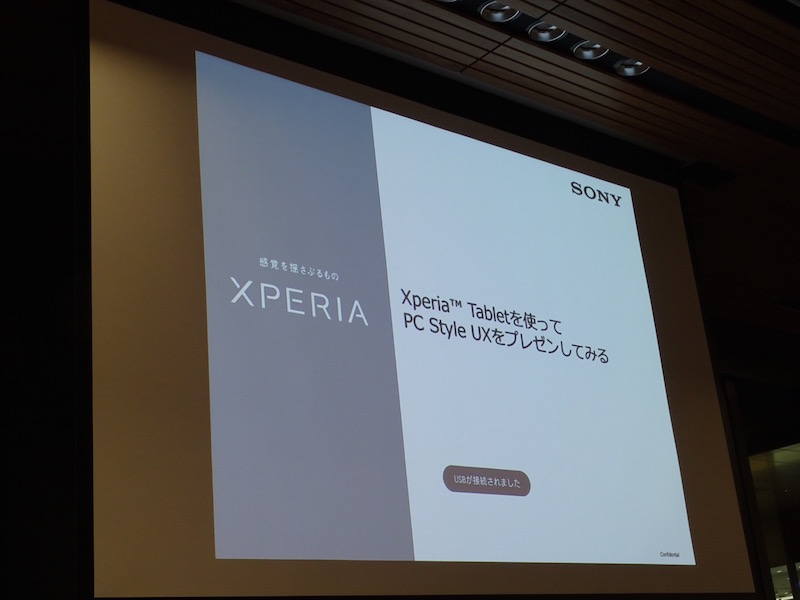
なんといっても印象的だったのが、プレゼン自体に Xperia Z4 Tablet が用いられていたということ。実際にどの程度PCライクに使用できるのか、一例をアピールしつつの説明となりました。

操作性として目指したのは 全ての操作がPC同様にできるスタイル。Windows PCのようなアプリランチャーを搭載し、よく使うアプリはワンクリックで起動ができる他、ショートカットキーなどにも対応。もちろんタブレットの画面自体でも操作はできますが、基本的にはキーボードとそこに搭載されたタッチパッドだけで操作が完結する設計になっています。

専用ランチャー「クイックアプリランチャー」はXperia Z4 Tabletのために新しく開発されたもの。実際に配置するものはユーザーの好みに応じてカスタマイズできる他、Android OSの機能である「最近使用したアプリ」、あるいはXperiaシリーズ特有の機能である「スモールアプリ」もランチャー経由で起動することができます。

さらにこれまで専用アクセサリーとして開発された純正アクセサリーでも採用されていなかった、キーボードの設定機能も搭載。PCスタイルを実現するため、タッチパッドの感度設定、ファンクションキーの動作変更、ポインターの軌跡速度変更など、細かいカスタマイズも可能になっています。

また開発にあたり苦労したポイントとして語られていたのがタッチパッドのチューニング。マルチタッチ(2本ジェスチャーなど)に対応したタッチパッドとなっていますが、一般的なノートPCと比べた際に何よりも物理的な面積が小さいことが最大の課題に。どの程度の操作でどの程度反応させるか、といった細かいチューニングには1〜2ヶ月ほどの期間を要しています。

画面を閉じた際にタブレットの画面OFF+キーボードをスリープモードへ自動切り替え、タブレットを取り外した際にキーボードをスリープモードへ自動切り替え、といった設計になっており、キーボード未使用時の省エネへの配慮も設計に組み込まれています。

ショートカットキーについてはMicrosoft OfficeやChromeを主として対応。その他、ロックスクリーンは画面スワイプでなく、Spaceキーを押すことで解除できる仕組みに。

タブレット側のMicroUSBコネクタにMHL→VGA変換アダプタを接続すれば、プロジェクターを利用することもできます。接続したプロジェクターへの画面出力もファンクションキーを用いて行えるなど、こういった点もPCスタイルを強く意識した設計です。

また便利な点として紹介されていたものに、プロジェクター接続時に変換アダプタへ別途給電する必要がない といったことがありました。通常の場合は変換アダプターにもUSB給電が必要になるところ、この仕様によってケーブル接続がよりシンプルに。このたりにもPCスタイルとしてのこだわりが強く感じられます。

最後に
専用アプリランチャーの搭載やショートカットキーへの対応によって、何より画面に触れずに操作できる設計になっている点に非常に便利に使えそうな印象を受けました。また今振り返ってみると、何よりもプレゼン自体が Xperia Z4 Tablet で行なわれていることを完全に忘れるくらい、よい意味で ”普通” に進行していたことが、Xperia Z4 Tablet がPCスタイルできちんと使えることの証明(のひとつ)といえるのではないでしょうか。
Xperia Z4 Tablet やキーボード自体に搭載されている外部入出力端子がMicroUSBコネクタのみなので、一般的なUSBメモリやケーブルなどを直接差し込むことはできませんが、マルチタッチに対応したトラックパッドなども含めて、完成度はかなり高そうです。
なお当イベント関連記事として、他にもいくつか記事を書いています。よろしければぜひ併せて読んでみてください。

